
THỜI GIAN LÀM VIỆC
![]() 9:00AM - 21:00PM
9:00AM - 21:00PM
(Kể cả Thứ 7 & Chủ Nhật)

Trong bài viết này, mình sẽ hướng dẫn các bạn cách bật trình bảo vệ màn hình trên MacBook một cách đơn giản và hiệu quả.

Mở ứng dụng Cài đặt hệ thống (System Preferences) bằng cách nhấp vào biểu tượng Apple ở góc trên bên trái màn hình và chọn Cài đặt hệ thống (System Preferences).
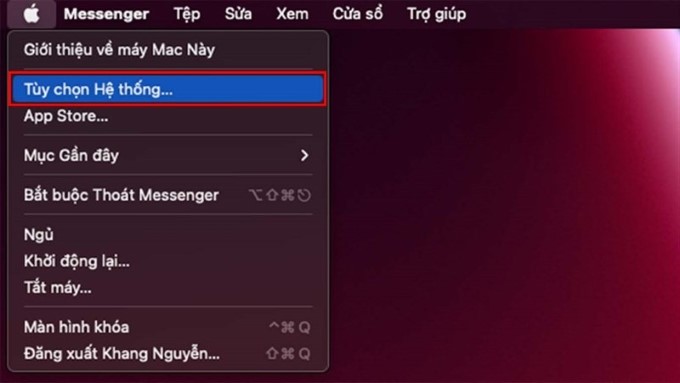
Trong cửa sổ Cài đặt hệ thống, chọn Màn hình nền và trình bảo vệ màn hình (Desktop & Screen Saver).
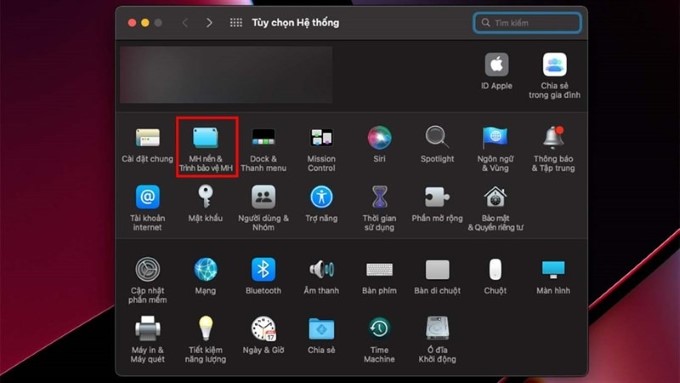
Trong tab Trình bảo vệ màn hình (Screen Saver), hãy bật công tắc Bật trình bảo vệ màn hình (Turn on screen saver).
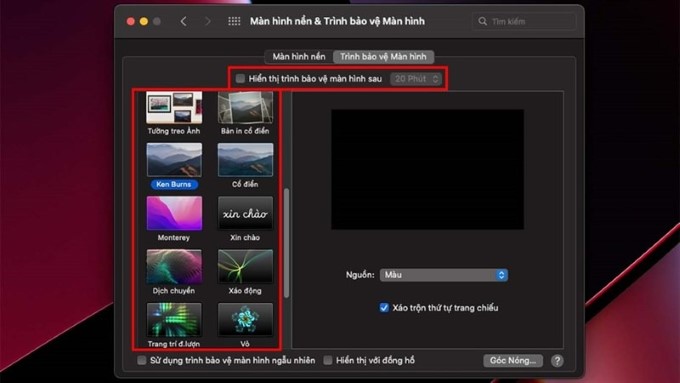
Để chọn một trình bảo vệ màn hình, hãy nhấp vào menu Trình bảo vệ màn hình (Screen Saver) và chọn một trình bảo vệ màn hình từ danh sách.
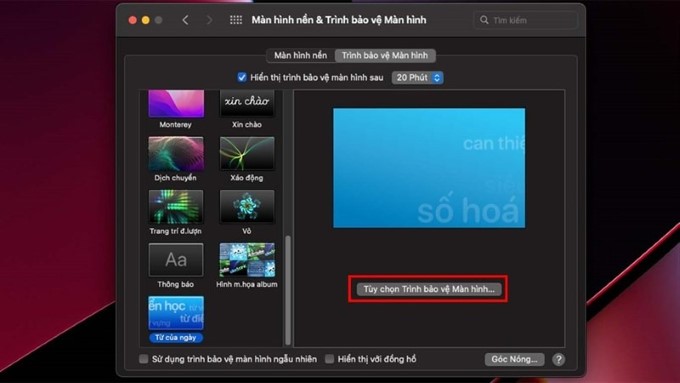
Để tùy chỉnh cài đặt cho trình bảo vệ màn hình, hãy nhấp vào nút Tùy chọn (Options) bên dưới tên của trình bảo vệ màn hình.
Để xem trước trình bảo vệ màn hình, hãy nhấp vào nút Xem trước (Preview).
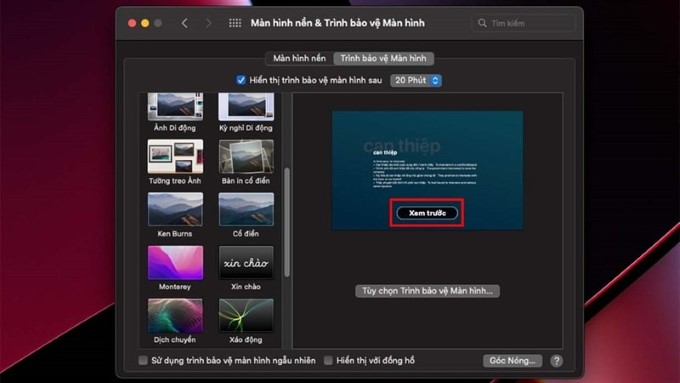
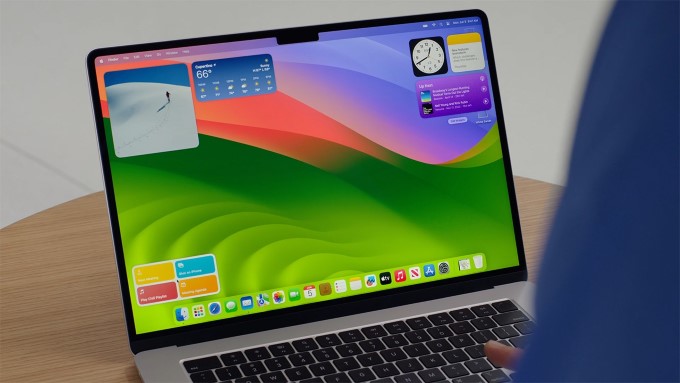

Với những hướng dẫn trên, bạn đã có thể dễ dàng bật trình bảo vệ màn hình trên MacBook. Hãy chọn một trình bảo vệ màn hình phù hợp với nhu cầu của bạn và tận hưởng những hiệu ứng hình ảnh bắt mắt mà trình bảo vệ màn hình mang lại.
Đọc thêm: Cách kết nối iPhone với Tivi đơn giản, nhanh chóng và chính xác nhất
Didongmy.com